パソコンで作業する上で、必ずダウンロードしておいてほしいツールがあります。
コピーしたものの履歴を保存・管理できる、クリップボードツールです。
さらには定型文などを簡単に呼び出す事が出来るので、作業効率が格段に上がります。
Cliborの使い方(Win用)
Windowsで最もお勧めなのは「Clibor」です。
フリーソフトで、とにかくあると便利なんで、絶対クリップボードツールは使ってください。
上記のリンクをクリックするとダウンロードページが出てきます。
緑色のダウンロードページへ
って所をクリックしてダウンロードします。
その後、ダウンロードしたフォルダを解凍すれば、もう使える状態にあります。
そのフォルダはどこかわかる場所に保存しておきましょう。
Clibor.exeをクリックすると、起動します。
起動中は右下に常駐アイコンが出るので、確認しましょう。
ここの常駐アイコンで右クリックすると、色んな設定ができます。
「自動貼り付けを有効」などの設定をしておくと使いやすいですね。
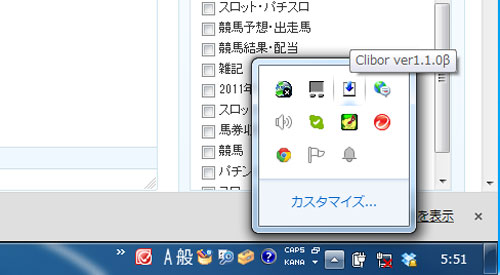
Clibor起動中は、キーボード左下のCTRLキーを2回押すと出てきます。
クリップボードには、過去にコピーした履歴一覧が出てきます。
これをクリックすると、再度コピーする事が出来るので、ブログ作業などには非常に役立ちます。
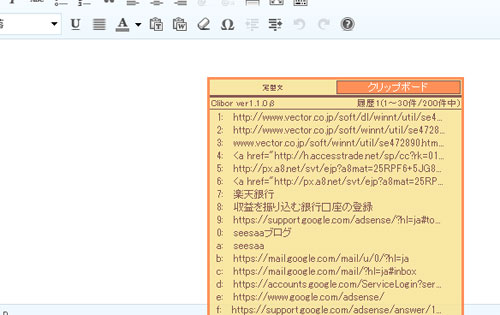
また、定型文としても登録ができるので、うまく利用して下さい。
あと、パソコン起動時に自動でスタートアップする設定にしておくと便利です。
スタート→すべてのプログラムの中にあります。
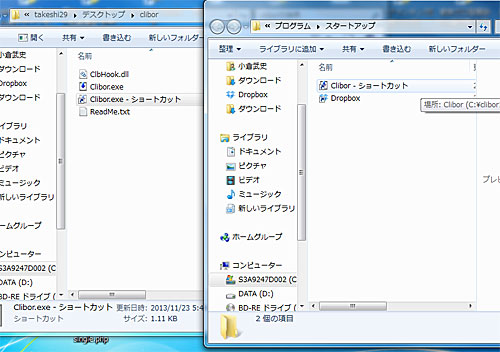
Clibor.exeのショートカットを作り、スタートアップっていうフォルダにコピーすると、パソコン起動時に自動でそのファイルが開く設定になります。
スタートアップフォルダは、スタート→すべてのプログラムの中にあります。
パソコン起動時に自動で起動させたいツールなどのショートカットを、ここにコピーしておくといいでしょう。
その他わからない事はこちらで↓
Cliborのページの切り替えについて
履歴ページの切り替えがうまく出来ない方、
もしくはホイールでの切り替え設定をすると2ページ同時に切り替わってしまう場合については、
履歴や定型文データを選択せずにEnterキーを押せばOKです。
MAC OS の場合
Macユーザーの方はこちらのツールを参考に。
投稿日:2016年11月7日(月) 01:11

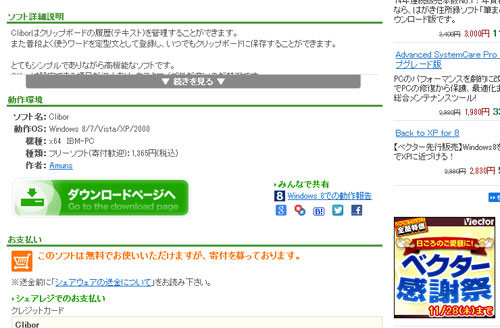
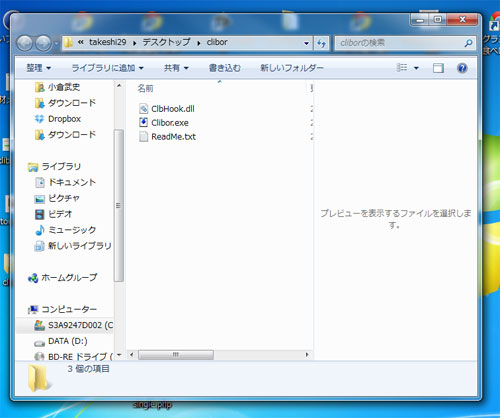
 メールを送る時のマナー
メールを送る時のマナー  参照リンクを使う 賢いインターネット上のやりとり
参照リンクを使う 賢いインターネット上のやりとり  HTMLタグを反映させずに書き込む方法
HTMLタグを反映させずに書き込む方法  CSS 見出しジェネレーター
CSS 見出しジェネレーター 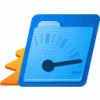 ページ表示速度を改善してアクセスアップ
ページ表示速度を改善してアクセスアップ  画像投稿・画像編集とアップロード方法と注意点
画像投稿・画像編集とアップロード方法と注意点  パソコン環境構築・プロバイダ選び・PC周辺機器
パソコン環境構築・プロバイダ選び・PC周辺機器  Gmailでメール管理・使いこなす方法
Gmailでメール管理・使いこなす方法